Fotoğraflar iPhone'dan Başka Bir iPhone'a Nasıl Aktarılır
Birçok iPhone kullanıcısı için, telefonları bir akıllı telefondan çok bir kameradır. Apple yeni modeller piyasaya sürdükçe, iPhone gelişmiş lens bileşenleri ve görsel teknolojiyle donatılır. iPhone kullanıcılarının cihazlarına çok sayıda harika resim kaydetmesi mantıklıdır. Yeni bir sorun ise, iPhone'dan fotoğraf dışa aktar başka bir iOS cihazına. Bu kılavuz etkili yöntemleri belirler ve işi kolayca nasıl yapacağınızı açıklar.
SAYFA İÇERİĞİ:
Bölüm 1: iPhone Fotoğrafları Bilgisayarla iPhone'a Nasıl Aktarılır
Fotoğrafları iPhone'dan iPhone'a aktarmak için en iyi seçenek Apeaksoft iPhone Aktarımı. Apple ID hesabınız veya iPhone parolanız gerekmez. Ayrıca, özlü tasarımı onu yeni başlayanlar ve ortalama kişiler için iyi bir seçim haline getirir.
- Fotoğrafları iOS cihazlarınız arasında hızla senkronize edin.
- Fotoğrafları PC veya Mac'ten iPhone'a ekleyin.
- Fotoğraf dosyalarını hedef cihazlara göre kodlayın.
- Çok çeşitli veri türlerini destekleyin.
- En son iPhone'lar ve iOS ile uyumludur.
Güvenli indirme
Güvenli indirme

Resimler iPhone'dan iPhone'a Nasıl Aktarılır
1 Adım. İOS cihazlarını bağlama
Bilgisayarınıza yükledikten sonra iPhone'lar için en iyi fotoğraf yönetim yazılımını başlatın. Mac için başka bir sürüm daha var. İki iOS cihazını Lightning kablolarıyla bilgisayara bağlayın. Üstteki cihaz seçeneğini aşağı çekin ve kaynak cihazı seçin.

2 Adım. iPhone fotoğraflarını önizleyin
Sol kenar çubuğundaki Fotoğraflar sekmesine gidin ve iPhone fotoğraflarını küçük resimler halinde görüntüleyin. Bir fotoğrafın önizlemesini görmek istiyorsanız, üzerine sağ tıklayın ve Önizleme.
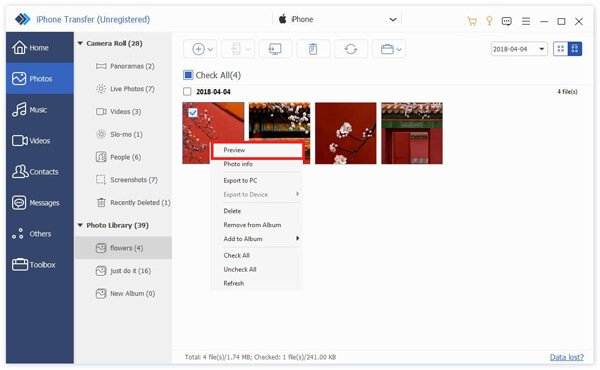
3 Adım. iPhone resimlerini iPhone'a aktarın
Taşımak istediğiniz fotoğrafları seçin, Telefon Üst şeritteki düğmeye tıklayın ve hedef cihazı seçin. Ayrıca kişileri bir iPhone'dan başka bir iPhone'a aktarmaİşlem tamamlandığında iki iOS cihazının bağlantısını kesin.
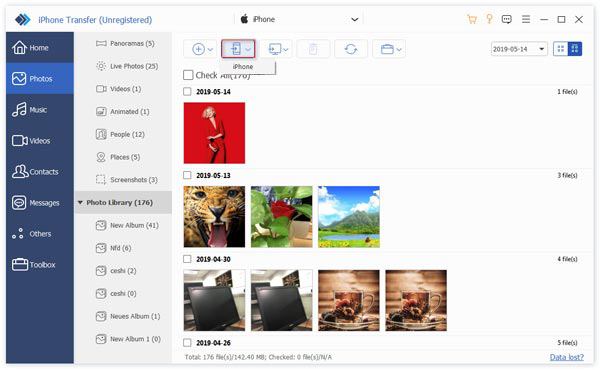
Bölüm 2: Fotoğraflar PC/Mac'ten iPhone'a Nasıl Aktarılır
Fotoğrafları bir bilgisayardan bir iPhone'a aktarmanız gerekiyorsa, Apeaksoft iPhone Transfer harika bir seçenektir. Görüntüleri PC veya Mac'ten iPhone'a veya tam tersine kalite kaybı olmadan taşır. Ayrıca, cihazınızdaki mevcut fotoğrafların üzerine yazmaz.
1 Adım. iPhone'unuz bağlandıktan ve bilgisayarınızdaki yazılıma algılandıktan sonra şuraya gidin: Fotoğraflar sekmesini tıklayın ve istediğiniz albümü seçin. Ekle düğmesine basın ve seçin Dosya Ekle.
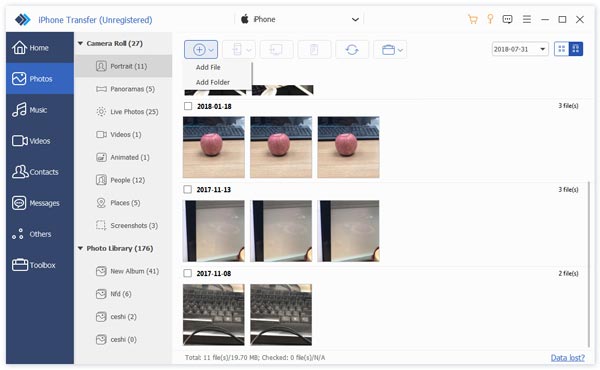
2 Adım. Daha sonra taşımak istediğiniz fotoğrafları bulup seçin ve Açılış Fotoğrafları bilgisayardan iPhone'a hemen aktarmak için kullanılan düğme.
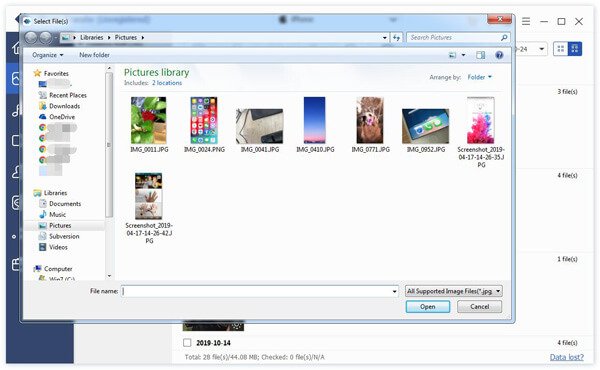
Bölüm 3: iPhone Fotoğrafları Kablosuz Olarak iPhone'a Nasıl Aktarılır
Bilgisayarınız yoksa, Bluetooth, iCloud, iMessage, Paylaşımlı Albüm veya AirDrop kullanarak fotoğrafları bir iPhone'dan diğerine kablosuz olarak aktarabilirsiniz. Aşağıda iş akışlarını sırasıyla gösteriyoruz.
Fotoğrafları iPhone'dan iPhone'a E-postayla Nasıl Senkronize Edebilirsiniz
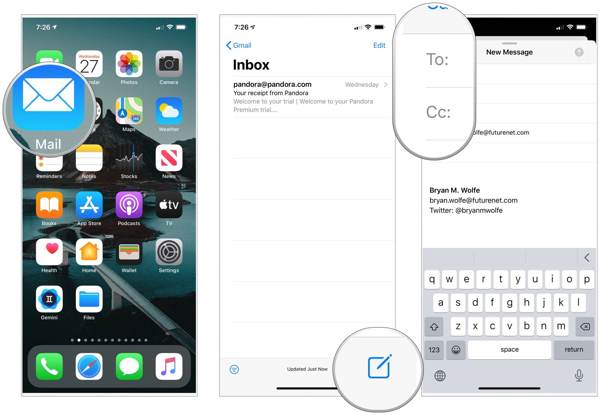
1 Adım. Apple Mail uygulamasını açın ve Yeni Posta düğmesine basın.
2 Adım. E-posta adresinizi e-posta adresinize girin. için alan ve bir konu bırakın.
3 Adım. Dokunun Ek dosya düğmesine basın, Kamera Rulonuzdaki bir veya birkaç fotoğrafı seçin ve Gönder düğmesine basın.
4 Adım. Diğer iOS cihazına dönün, Mail uygulamasını çalıştırın ve alınan postayı açın. Ardından fotoğrafları taşıyın.
Not:
Tüm e-posta sağlayıcılarının posta boyutu sınırlamaları vardır. Belki de yapamazsınız büyük fotoğrafları e-postayla gönder.
iCloud ile iPhone'lar Arasında Fotoğraflar Nasıl Taşınır
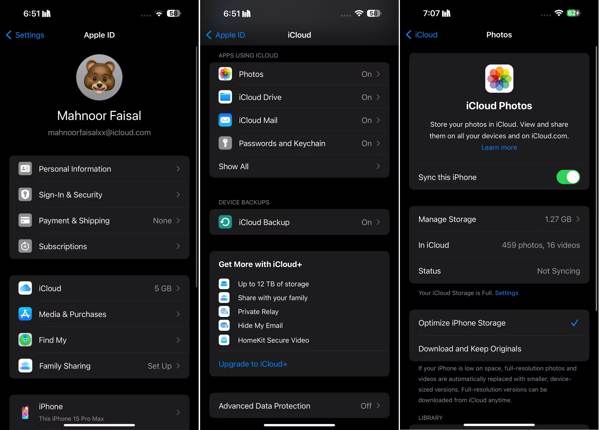
1 Adım. Çalıştır Ayarlar kaynak cihazdaki uygulama.
2 Adım. Profilinize dokunun ve seçin iCloud, ve bas Fotoğraflar. üzerinde geçiş yap Bu iPhone'u senkronize et seçeneği.
3 Adım. Fotoğrafları eski iPhone'dan yeni iPhone'a aktarmak için yeni cihazda aynı Apple Kimliğinde oturum açın. Ardından Bu iPhone'u senkronize et iCloud Fotoğrafları.
Not:
Bu şekilde tüm fotoğraf kütüphanesi senkronize olacağından, taşımak için belirli fotoğrafları seçemezsiniz.
iCloud Link ile iPhone'lar Arasında Fotoğraflar Nasıl Aktarılır
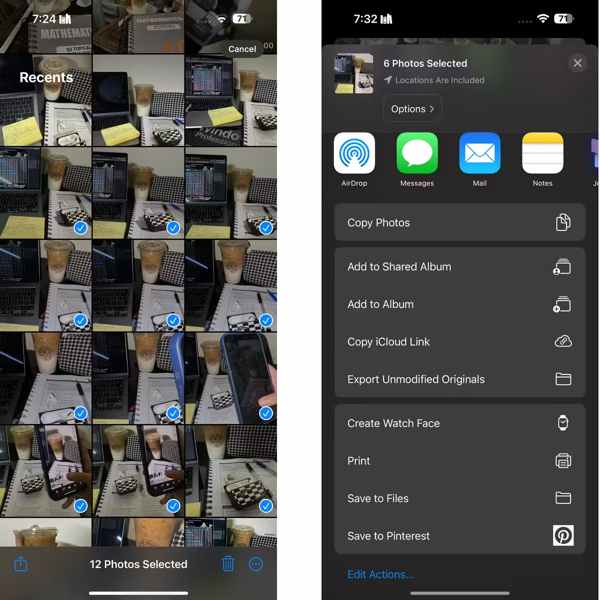
1 Adım. Eğer iPhone'unuzdaki fotoğrafları iCloud ile arkadaşınızın iPhone'una aktarmanız gerekiyorsa, Fotoğraflar uygulamanızda fotoğrafları seçin.
2 Adım. Basın paylaş düğmesine basın ve seçin iCloud Bağlantısını Kopyala.
3 Adım. Ardından bağlantıyı iMessage gibi bir anlık mesajlaşma hizmetiyle alıcıya gönderin. Arkadaşınız bağlantıya dokunarak fotoğrafları cihazına indirebilir.
iMessage Kullanarak iPhone'dan iPhone'a Fotoğraflar Nasıl Aktarılır
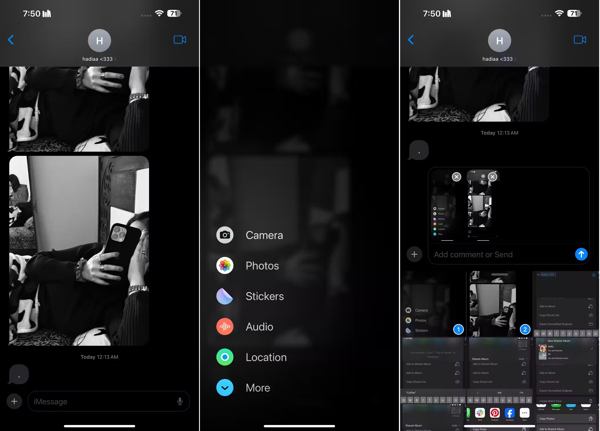
1 Adım. Birkaç fotoğrafı iPhone'dan iPhone'a aktarmak için bir cihazda Mesajlar uygulamasını açın.
2 Adım. Alıcının kişisini bulun ve bir sohbet oluşturun. Ardından metin kutusunun yanındaki + simgesine dokunun ve seçin Fotoğraflar.
3 Adım. İstediğiniz fotoğraflara dokunun ve Gönder düğmesine tıklayın. Alıcı fotoğrafları hızlı bir şekilde iPhone'una aktarabilir.
Paylaşılan Albüm ile iPhone Fotoğrafları iPhone'a Nasıl Aktarılır
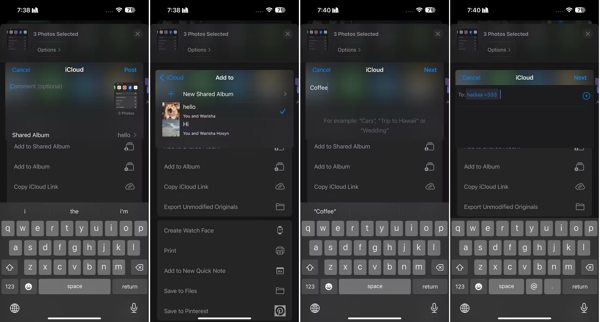
1 Adım. Bir iPhone'da Fotoğraflar uygulamasını açın ve istediğiniz fotoğrafları seçin.
2 Adım. Dokunun paylaş düğmesine basın ve seçin Paylaşılan Albüme Ekle. Basın Yeni Paylaşılan Albümve bir isim oluşturun.
3 Adım. Alıcıyı kişilerinizden seçin ve dokunun Fotoğrafları diğer iPhone'daki albümlere taşımak için Gönder'i kullanın.
AirDrop ile Fotoğrafları Bir iPhone'dan Diğerine Nasıl Aktarırım
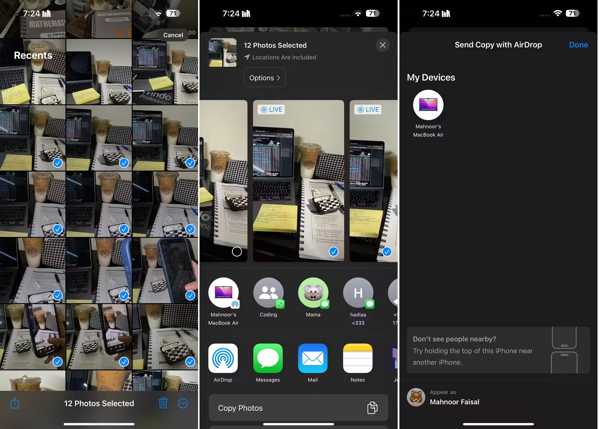
1 Adım. İki iOS aygıtını aynı Wi-Fi ağına bağlayın ve açın Bluetooth Her ikisinde de.
2 Adım. Bir cihazda Fotoğraflar uygulamasına gidin, fotoğrafları seçin, paylaş düğmesine basın ve seçin havadan yardım.
3 Adım. Daha sonra iPhone fotoğraflarını başka bir iPhone'a aktarmak için diğer cihazı seçin.
Not:
Bu yol yalnızca iOS cihazları arasında birkaç fotoğraf aktarımı için kullanılabilir.
Sonuç
Şimdi, en azından yedi yolu öğrenmelisiniz fotoğrafları iPhone'dan iPhone'a aktarma. Bir bilgisayarla, Apeaksoft iPhone Transfer, uyumlu kablolar aracılığıyla iOS cihazları arasında fotoğraf geçişi yapmak için en iyi seçenektir. Bir bilgisayar olmadan, iCloud, AirDrop ve daha fazlasını kullanarak işi kablosuz olarak yapmayı deneyebilirsiniz. Durumunuza göre uygun bir yöntem seçmek ve işi tamamlamak için kılavuzumuzu takip etmek zor değildir. Başka sorularınız varsa, lütfen aşağıya yazmaktan çekinmeyin.
İlgili Makaleler
Notes uygulamasını, iCloud'u ve diğer hizmetleri kullanarak iPhone ve iPad arasında senkronize tutabilirsiniz. İşte notların iPhone'dan iPhone'a nasıl aktarılacağı.
Müziğinizi Android'den iPhone'a aktarmanız için bazı ipuçları. Bu işte sorun yaşarsanız, rehberlerimizi ve önerilerimizi faydalı bulacaksınız.
iPhone'unuzun depolama alanı dolduysa, bu makaleyi okuyun ve iPhone'unuzdaki yinelenen fotoğrafları nasıl kaldıracağınızı ve bunları nasıl önleyeceğinizi öğrenin.
Android'den iPhone'a nasıl video gönderilir? 6 çözümleri, Android'den iPhone'a kalite kaybetmeden büyük videoları kolayca aktarmanıza yardımcı olmak için burada sunulmaktadır.

